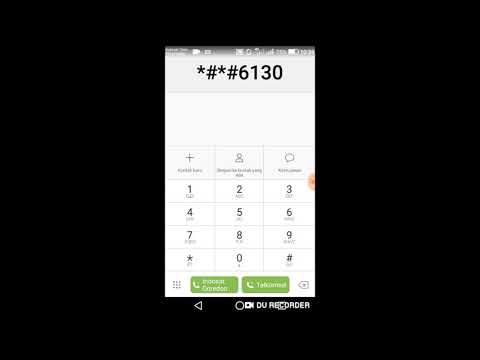
Isi
Salah satu masalah yang tak terhindarkan di smartphone yang berbeda adalah pada konektivitas Wi-Fi atau jaringan. Perangkat apa pun dapat memberikan berbagai masalah konektivitas Internet dari penjelajahan yang lambat, internet terputus, dan tidak ada konektivitas sama sekali. Faktor-faktor yang dianggap sebagai penyebab umum termasuk namun tidak terbatas pada masalah teknis pada penyedia jaringan, pemadaman, masalah terkait akun, kesalahan pengaturan jaringan, gangguan perangkat lunak, dan pembaruan yang salah. Dalam skenario kasus terburuk, masalahnya mungkin karena kerusakan perangkat keras. Masalah konektivitas jaringan terkait perangkat keras sudah memerlukan layanan sementara masalah yang dikaitkan dengan perangkat lunak masih dapat diatasi oleh pengguna akhir. Ditangani dalam posting ini adalah masalah terkait pada koneksi internet Wi-Fi Huawei Mate 10 Pro yang terus-menerus putus atau tidak berfungsi stabil. Baca terus untuk mengetahui apa yang harus dilakukan jika Anda pernah mengalami masalah serupa pada smartphone Huawei yang sama.
Sebelum melanjutkan, jika Anda mencari solusi untuk masalah ponsel Anda, coba jelajahi halaman pemecahan masalah kami untuk melihat apakah kami mendukung perangkat Anda. Jika ponsel Anda ada dalam daftar perangkat yang kami dukung, buka halaman pemecahan masalah dan cari masalah serupa. Jangan ragu untuk menggunakan solusi dan solusi kami. Jangan khawatir, ini gratis. Tetapi jika Anda masih membutuhkan bantuan kami, maka isi kuesioner masalah Android kami dan tekan kirim untuk menghubungi kami.
Cara memecahkan masalah Huawei Mate 10 Pro dengan WiFi yang terus turun atau tidak stabil
Sebelum Anda mulai memecahkan masalah, periksa dan pastikan perangkat lunak ponsel Anda sudah yang terbaru. Anda dapat memeriksa pembaruan terbaru yang tersedia untuk perangkat Anda terlebih dahulu. Jika pembaruan tersedia, coba perbarui telepon Anda terlebih dahulu dan lihat apakah itu akan memperbaiki masalah. Pembaruan perangkat lunak juga berisi perbaikan bug untuk mengatasi masalah yang ada termasuk kesalahan Internet Wi-Fi. Jika itu tidak berhasil, silakan merujuk ke solusi berikut.
Solusi pertama: Nyalakan ulang router / modem nirkabel Anda.
Router dan modem nirkabel juga mengalami kesalahan firmware dan ketika ini terjadi, masalah konektivitas jaringan muncul. Sebagai resolusi, Anda dapat mem-boot ulang router nirkabel atau modem di rumah. Ini diperlukan jika semua perangkat Anda mengalami koneksi terputus-putus yang sama menggunakan jaringan Wi-Fi yang sama. Inilah yang harus Anda lakukan:
- Temukan Kekuasaan aktifkan router atau modem nirkabel Anda, lalu matikan peralatan jaringan.
- Saat router / modem benar-benar mati, cabut adaptor A / C dari catu daya. Biarkan kabel tetap lepas selama sekitar 30 detik hingga 1 menit.
- Setelah waktu yang berlalu, colokkan kembali adaptor ke sumber listrik lalu hidupkan peralatan jaringan.
- Tunggu sampai semua indikator lampu stabil. Jika Anda melihat lampu merah di Kekuatan sinyal indikator, tunggu sampai berubah menjadi hijau atau biru. Lampu merah biasanya menunjukkan masalah seperti tidak ada sinyal atau tidak ada layanan.
Jika semuanya terlihat bagus pada peralatan jaringan, maka Internet Anda seharusnya berfungsi sebagaimana mestinya. Jika tidak, lanjutkan untuk memecahkan masalah perangkat lunak ponsel Anda.
Solusi kedua: Matikan dan hidupkan Wi-Fi lalu lakukan soft reset.
Trik sederhana yang telah membantu banyak orang ketika menghadapi masalah internet kecil di ponsel pintar Android mereka adalah dengan mematikan dan menghidupkan Wi-Fi. Ini entah bagaimana menyegarkan koneksi internet Wi-Fi ponsel dan membersihkan gangguan kecil yang mempengaruhi jaringan Wi-Fi yang sedang digunakan. Begini caranya:
- Keran Pengaturan dari layar Beranda.
- Keran Jaringan nirkabel.
- Keran Wifi.
- Beralih ke Sakelar Wi-Fi untuk mematikan Wi-Fi selama beberapa detik dan kemudian hidupkan kembali.
Atau, Anda dapat mengaktifkan mode Pesawat selama sekitar 30 detik dan kemudian mematikannya lagi. Fitur konektivitas nirkabel secara otomatis dimatikan saat mode Pesawat diaktifkan. Jadi, ini juga cara lain untuk memulai ulang fungsi internet nirkabel ponsel Anda.
Setelah mematikan dan menghidupkan Wi-Fi, restart perangkat Anda (soft reset). Melakukannya akan menghapus gangguan perangkat lunak apa pun dan menyegarkan sistem telepon.
Solusi ketiga: Hapus Wi-Fi dan setel ulang pengaturan APN di ponsel Anda.
Masalah konektivitas jaringan juga dapat diselesaikan dengan mengatur ulang pengaturan APN di telepon. Melakukannya akan menghapus jaringan Wi-Fi dan jaringan data seluler Anda. Begini caranya:
- Keran Pengaturan dari layar Beranda.
- Keran Jaringan nirkabel.
- Ketuk untuk memilih Jaringan seluler dari opsi yang diberikan.
- Gulir ke dan ketuk Nama Titik Akses.
- Ketuk Ikon menu (tiga titik vertikal) di sudut kanan atas layar APN.
- Pilih Setel ulang ke default pilihan.
Perangkat Anda kemudian akan diatur ulang ke pengaturan Internet default. Masalah jaringan seharusnya sudah diselesaikan pada saat ini. Mulai ulang ponsel Anda lagi untuk memastikan perubahan baru diterapkan dengan benar. Setelah restart, hidupkan Wi-Fi lalu sambungkan kembali ke jaringan nirkabel Anda. Periksa dan lihat apakah sudah berfungsi dengan stabil.
Solusi keempat: Setel ulang pengaturan jaringan pada Huawei Mate 10 Pro Anda.
Pengaturan jaringan yang tidak valid atau salah mungkin juga menimbulkan masalah dengan fungsi Internet nirkabel ponsel Anda dan karenanya mengakibatkan konektivitas yang terputus-putus atau internet terputus. Untuk mengesampingkan hal ini, Anda dapat mengatur ulang pengaturan jaringan dan kemudian mengatur jaringan Wi-Fi Anda untuk menyambung kembali ke Internet. Untuk mengatur ulang pengaturan jaringan pada Huawei Mate 10 Pro, ikuti langkah-langkah ini:
- Ketuk di Menu Aplikasi lalu pilih Pengaturan.
- Gulir ke dan ketuk Pengaturan lanjutan.
- Pilih Cadangkan & Setel Ulang dari opsi yang diberikan.
- Keran Pengaturan jaringan disetel ulang.
- Baca prompt pesan lalu ketuk Pengaturan jaringan disetel ulang sekali lagi untuk mengonfirmasi.
Semua jaringan nirkabel Anda, koneksi Bluetooth, server, dan opsi jaringan khusus lainnya akan dihapus. Setelah reset selesai, ponsel Anda akan restart secara otomatis. Tetapi jika tidak, Anda harus secara manual memicu perangkat Anda untuk memulai ulang.
Setelah restart, atur dan hubungkan ke jaringan Wi-Fi Anda lagi dan kemudian lakukan penjelajahan Internet untuk melihat apakah ponsel Anda sudah memiliki koneksi internet Wi-Fi yang stabil.
Solusi kelima: Kembalikan default pabrik dan atur perangkat Anda sebagai yang baru (master reset).
Sebagai upaya terakhir Anda, Anda dapat mengatur ulang Huawei Mate 10 Pro Anda ke default pabrik kemudian mengaturnya sebagai yang baru. Master reset atau factory reset menghapus semua data dari sistem ponsel Anda termasuk kesalahan kompleks, bug perangkat lunak, dan malware yang menyebabkan masalah sistem utama terjadi. Jika Anda ingin melanjutkan, cadangkan semua data penting Anda dan kemudian ikuti langkah-langkah ini untuk mengatur ulang perangkat Anda:
- Ketuk Menu aplikasi dari layar Beranda.
- Keran Pengaturan.
- Ketuk untuk memilih Pengaturan lanjutan.
- Gulir ke dan ketuk Cadangkan & setel ulang.
- Memilih Reset data pabrik dari opsi yang diberikan.
- Keran Setel ulang telepon dua kali untuk mengkonfirmasi tindakan.
Izinkan perangkat Anda menyelesaikan penghapusan semua data dan memulihkan opsi default pabrik dan konfigurasi pengaturan. Setelah itu, Anda dapat melanjutkan dengan proses penyiapan perangkat awal. Jangan lupa untuk menyambungkan kembali ke jaringan Wi-Fi Anda, lalu uji untuk melihat apakah masalahnya sudah teratasi.
Sebagian besar masalah yang terkait dengan perangkat lunak termasuk masalah jaringan diselesaikan setelah melakukan reset master atau reset data pabrik pada telepon. Jika masalah terus berlanjut, perangkat Anda mungkin perlu diservis. Ada kemungkinan lebih tinggi bahwa masalah tersebut disebabkan oleh kerusakan perangkat keras.
Pilihan lain
Hubungi penyedia layanan jaringan atau operator Anda untuk opsi lain dan bantuan lebih lanjut dalam menjalankan solusi tingkat lanjut. Masalahnya mungkin karena kesalahan jaringan yang lebih kompleks di pihak operator Anda, sehingga tidak ada lagi yang dapat Anda lakukan di perangkat Anda.
Jika Anda menduga bahwa masalahnya terkait dengan peralatan jaringan yang rusak atau rusak seperti ketika router nirkabel atau modem Anda bertingkah aneh atau terus kehilangan sinyal, maka Anda perlu menghubungi pabrikan atau peralatan jaringan Anda. Router atau modem nirkabel Anda mungkin perlu disediakan, disetel ulang, atau diperbaiki.
Terhubung dengan kami
Kami selalu terbuka untuk masalah, pertanyaan dan saran Anda, jadi jangan ragu untuk menghubungi kami dengan mengisi formulir ini. Ini adalah layanan gratis yang kami tawarkan dan kami tidak akan menagih Anda sepeser pun untuk itu. Namun perlu diketahui bahwa kami menerima ratusan email setiap hari dan tidak mungkin bagi kami untuk menanggapi satu per satu. Tapi yakinlah kami membaca setiap pesan yang kami terima. Bagi mereka yang telah kami bantu, harap sebarkan berita ini dengan membagikan postingan kami kepada teman-teman Anda atau hanya dengan menyukai halaman Facebook dan Google+ kami atau mengikuti kami di Twitter.
Posting yang mungkin juga ingin Anda lihat:
- Apa yang harus dilakukan jika kartu SD Anda tidak terdeteksi oleh smartphone Huawei Mate 10 Pro Anda (langkah mudah)
- Apa yang harus dilakukan jika Huawei Mate 10 Pro Anda tidak mengisi daya atau tidak mengisi penuh [Panduan Mengatasi Masalah]
- Cara memperbaiki smartphone Huawei Mate 10 Pro yang tidak mau hidup (langkah mudah)
- Cara memperbaiki aplikasi Facebook yang terus mogok, tidak berfungsi dengan baik di Huawei Mate 10 Pro [Panduan Mengatasi Masalah]
- Cara memperbaiki Huawei Mate 10 Pro dengan layar hitam masalah kematian (langkah mudah)


